プリント基板CAD : 編集
移動
配置済みオブジェクトの移動方法についてご紹介します。
オブジェクトの移動には以下の方法があります。
方法1: オブジェクトをドラッグ移動
方法2: オブジェクトを選択後、「Enter」キーで移動
方法3: オブジェクトを選択後、オブジェクトの選択ハンドル( )を使ってドラッグ移動
)を使ってドラッグ移動
方法4:移動モードで移動
配線の移動は配線の編集を参照してください。
| ドラッグ移動 |
| 一番簡単な移動方法です。 (※プロパティウィンドウの「ドラッグ移動」オプションが有効になっている時のみ) |
|
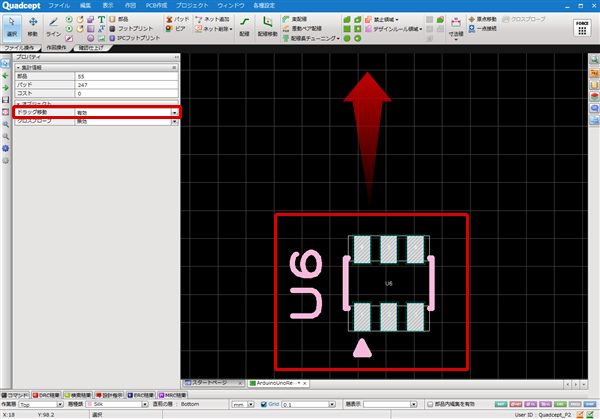 |
|
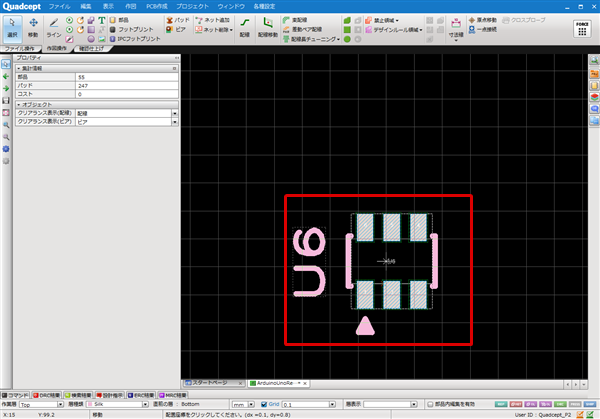 |
|
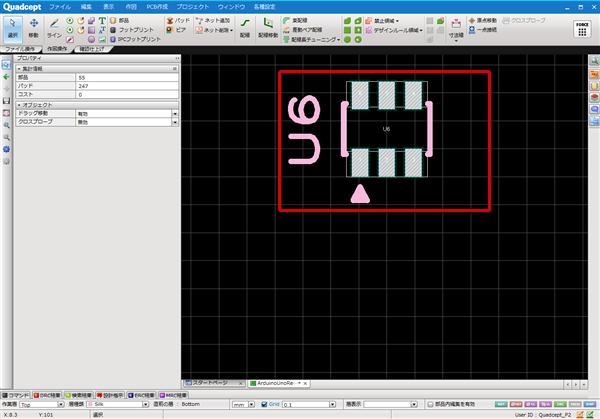 |
| オブジェクトを選択して、「Enter」キー押下 |
| オブジェクトを選択して、移動モードにします。 |
|
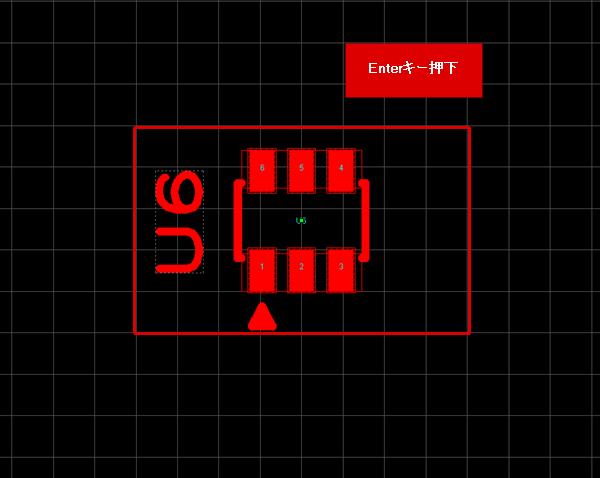 |
|
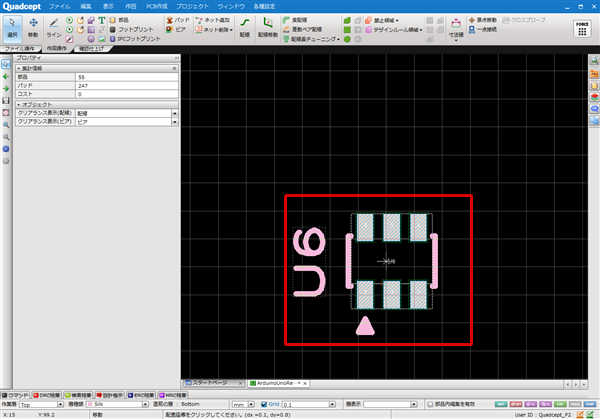 |
|
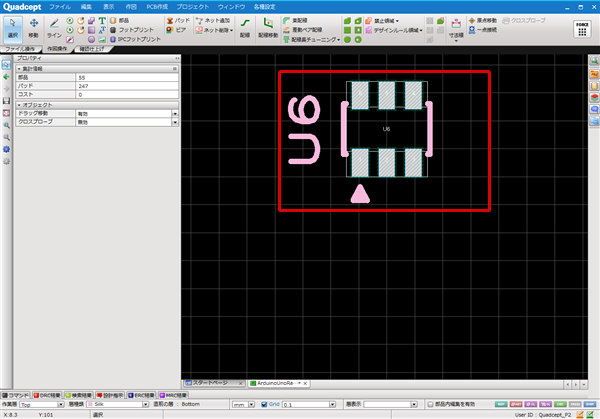 |
| オブジェクトをクリック選択し、オブジェクト原点に選択ハンドルを、ドラッグ移動 |
| オブジェクト原点を基準に移動する方法です。 |
|
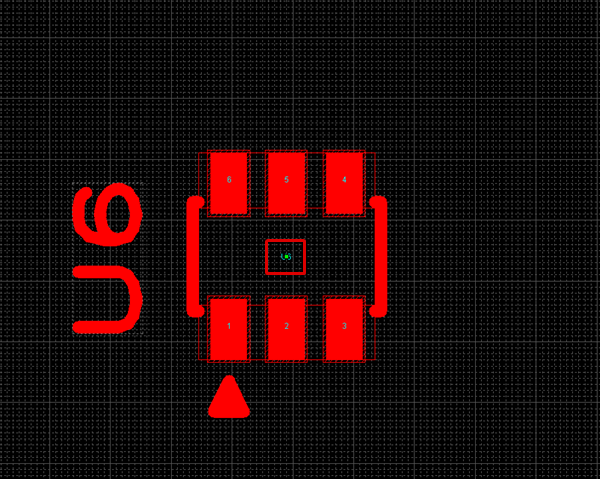 |
|
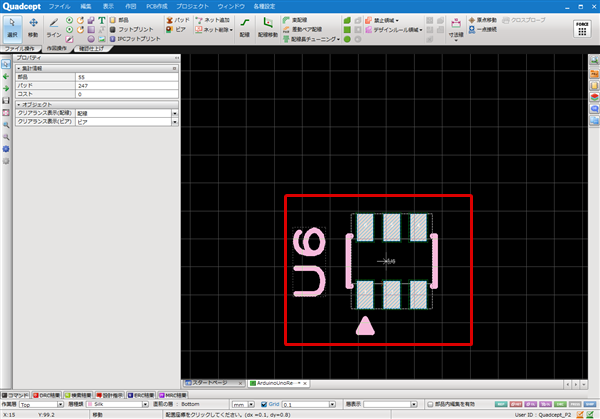 |
|
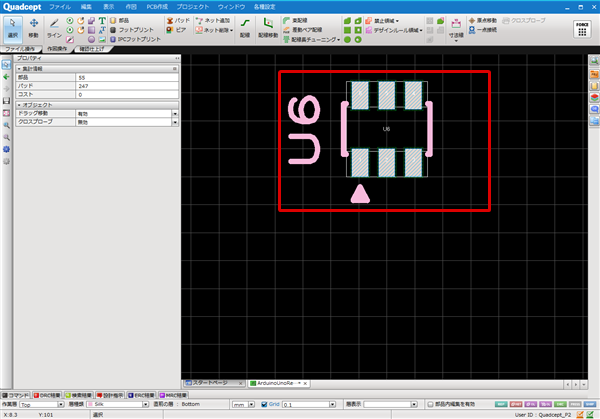 |
| 移動モードで移動 |
| 「移動」コマンドによりオブジェクトの移動を行う方法をご紹介します。 |
|
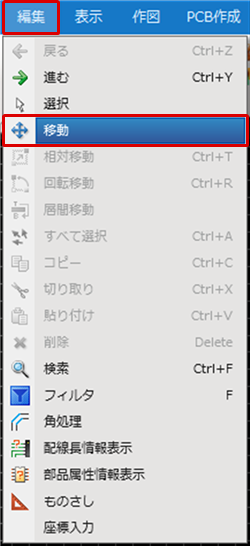 |
|
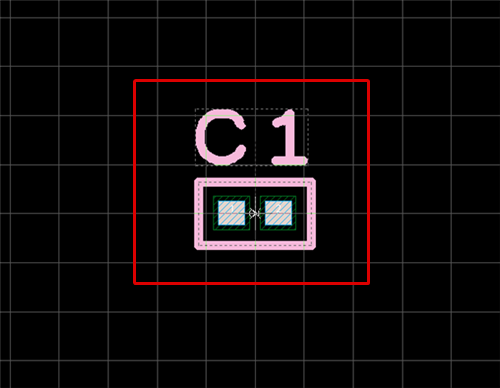 |
|
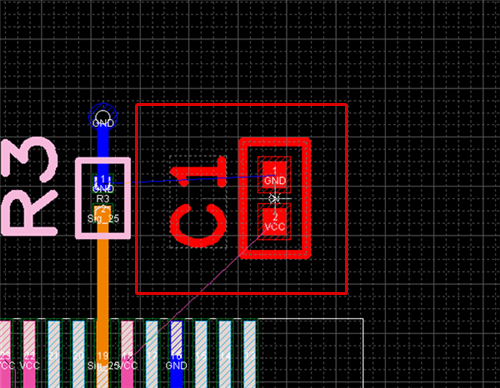 |
|
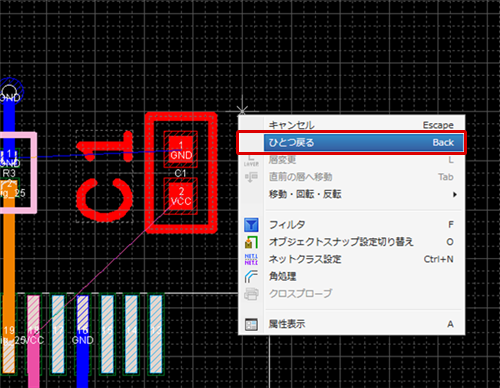 |
|
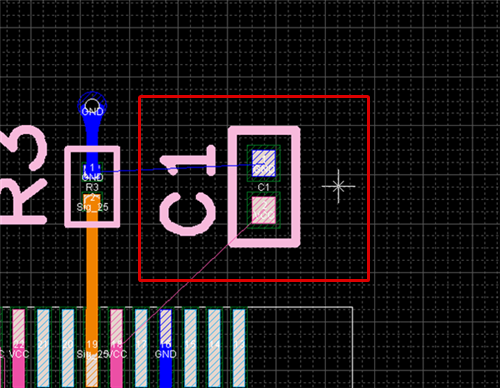 |
|
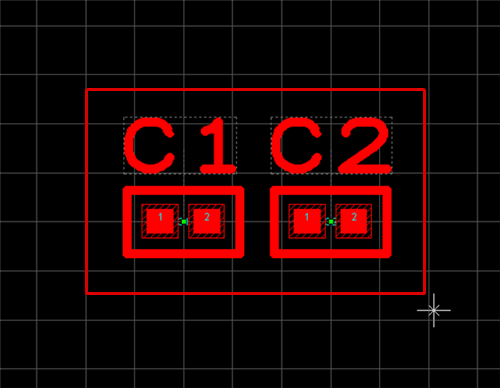 |
|
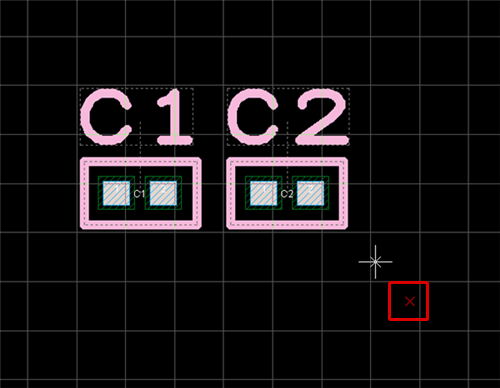 |
配線移動の場合、プロパティウィンドウで選択方法を「セグメント」「ひと繋がり」で選ぶことができます。
※「セグメント」:1オブジェクト
※「ひと繋がり」:分岐箇所、ビア、パッドまでのひと繋がり







 にカーソルをあわせる
にカーソルをあわせる になります。
になります。